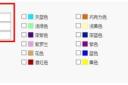[华为路由器隐藏WiFi怎样设置]注意问题:但是需要注意的是:设置隐藏WiFi信号后,手机、笔记本等无线设备就搜索不到该WiFi信号了,包括用户自己的无线设备,也将无法搜索到该WiFi信号了,需要手动设置连接到隐藏WiFi...+阅读
>01为保证后续无线桥接配置的正确和完整性,建议用网线连接路由器,并将本机的IP(IPv4)设置为固定,且确保该固定IP是与主路由器IP同网段。>02单击“开始”按钮,输入“cmd”,按回车,再输入命令“ipconfig/all”查询本机的详细配置信息:记录IP、子网掩码、默认网关,尤其是后面的DNS,后面会用到。>03右击任务栏右下角的“网络”图标,选择“打开网络和共享中心”:>04在弹出的窗口中单击“本地连接”:>05在打开的“本地连接 状态”对话框中单击“属性”按钮:>06单击本地连接属性对话框中的“Internet版本4(TCP/IPv4)”,再单击“属性”按钮:>07在打开的对话框中利用上面获取的动态IP信息来配置固定信息:注意:默认网关就是主路由器IP;>08配置完成后最好重启电脑,再打开外网,验证下能否上外网。
这样可缩小后面出问题时故障排查范围。>09或者通过在“网络和共享中心”查看到路由器和外部网络间的连接是否正常:步骤二 主路由器配置>01假设将用于连接外部网络的路由器当作第一台无线路由器,我们将此路由器作为主路由器。其无线名称(即SSID)定义为TP-A,其IP为192.168.0.2。>02主路由器TP-A需要开启DHCP服务,无需启用WDS功能。>03打开浏览器,输入主路由器的管理IP“192.168.0.2”,再点击“确定”进入后台管理界面:>04>05登陆后在左边选择“DHCP服务器”,再选择“DHCP服务”:>06将右边的“DHCP服务器”设置成“启用”,并配置合适的地址池,如上图;>07再选择左边的“网络参数”,选择“LAN口设置”,记录右边的IP和MAC地址:>08再单击左边的“无线参数”,选择“基本设置”,在“SSID号”文本框中输入“TP-A”,再将信道(也叫频段)选择为“9”:为保证网络和桥接的稳定性,建议勾选“开启SSID广播”功能。
>09取消“开启Bridge”(或“开启WDS”)前面的复选框(主路由器无需开启WDS功能),如上图;>10同样的,设置安全类型和密码,此处选择了“WPA-PSK/WPA2-PSK”;>11最后单击“保存”按钮并重启路由器。完成后一定要记住这里面的设置,因为辅路由器的这些信息也要设置成一样的。步骤三 辅路由器配置并桥接>01假设第二台无线路由器的无线SSID定义为TP-B,其IP为192.168.0.3。
此路由器将当作中继器使用,我们称之为辅助路由器也适当。>02辅路由器TP-B桥接到主路由器TP-A,故需要开启WDS功能,建议关闭辅路由器的DHCP服务。>03打开浏览器,输入辅路由器的管理IP“192.168.0.3”,再点击“确定”进入后台管理界面;>04单击左边的“无线参数”,选择“基本设置”,在“SSID号”文本框中输入“TP-B”,再将信道选择为“9”,勾选“允许SSID广播”复选框:>05最重要的,勾选“开启WDS”复选框,再单击下面的“扫描”按钮,如上图;>06稍等一会,会列出扫描到的无线SSID,在扫描到的无线SSID列表中单击主路由器TP-A后面的“连接”按钮:>07稍等一会成功连接后,在下面的桥接区域会列出刚刚连接成功的主路由器TP-A的信息:如果没有列表主路由器的信息,则表示没有连接成功。
>08检查确认后面的加密信息是否无误,再点击“保存”按钮即可;>09单击“保存”后会提示“您已经更改了无线设置,重启后生效”,先不重启;>10在左边单击“DHCP服务器”,再选择“DHCP服务”:>11单击右边“DHCP服务器”中“不启用”单选框,再单击“保存”按钮,如上图;>12完成后重启路由器即可。步骤四 连接无线网络>01单击任务栏右边的无线图标,弹出“无线网络连接”列表,其中就有刚建立的“TP-A”和“TP-B”:>02>03单击刚建立的无线网络“TP-A”,勾选“自动连接”,再单击“连接”按钮:上图中可发现桥接的远距离的TP-B信号很差。
>04在稍候弹出的“连接到网络”对话框中输入密码,并单击“确定”按钮:>05稍等一会即可连接成功,如下图:分享交流:>01如果觉得此经验有用的话,可在屏幕右下方找到分享链接,把经验分享到空间或是微博,让更多的小伙伴阅读此经验,从而帮助更多的小伙伴:注意事项建议将信道设置成9或6,否则一些NB或移动设备会连接不稳定。
尤其是苹果的iphone和ipad有可能根本无法连接,这是我在苹果设备上碰到的最多的现象,而且在TP-Link中更是尤其常见;两台路由器都要设置相同的信道和模式;开启主路由器的DHCP服务,关闭辅路由器的DHCP服务:通过启用主路由器的DHCP服务,而关闭辅路由器的DHCP服务,可以保证网络更畅通,同时又可以进一步缩小以后故障排查范围(如不能获取IP了你马上就知道应该先检查主路由器)。
此时辅路由器就仅作中继功能,仅放大信号而已,而这也是我们最终要的目的。安全类型和密码的注意事项:有些型号的WDS功能叫作Bridge功能。如果是TP-Link品牌、此处叫作Bridge的路由器,就要注意“安全类型”不能随便设置。如下面是TP Link WR340G的无线路由器,勾选“开启Bridge功能”会弹出的警告,提示“Bridge功能不支持WPA/WPA2和WPA-PSK/WPA2-PSK安全类型”:如果你的路由器有这个提示,你需要将安全类型设置为最简单的WEP...
以下为关联文档:
dlink路由器设置教程 dlink路由器设置视频攻略走进屋内片刻后。药老听得门外面响起的一道dlink路由器设置教程 dlink路由器设置视频攻略沉闷声响,微微点了点头。手指轻弹了弹,指尖升腾地淡白火焰,逐渐消散。 “嘎吱。” 萧...
路由器设置路由器怎么设置图解教程1、首先将你的计算机和路由器联入网络。连接方法,将ADSL猫出来的那根线连接到你的路由器的WAN口上,剩下的LAN端口可以连接你的计算机或者交换机都可以。 2、然后将你的IP地址...
斐讯K2路由器怎样用手机设置1,以华为手机为例,找到并打开桌面上的“浏览器”图标。 2,进入浏览器之后,在地址栏输入“p.to”,并回车进入网页。 3,进入网页之后,输入管理员密码,然后点击“登录”。 4,登陆之后...

斐讯k2路由器怎样电脑设置设置的方法和详细的操作步骤如下: 1、首先,打开斐讯K2路由器的四个天线,以促进信号发散。 180度的旋转角度就足够了,如下图所示,然后进入下一步。 2、其次,完成上述步骤后,需要将电...
如何设置无线路由器网络连接一、硬件连接:入户网线→路由器WAN口→路由器LAN口→电脑网卡(无线网卡接收)。 入户电话线→猫→路由器WAN口→路由器LAN口→电脑网卡(无线网卡接收)。 连接完成开启电源。 二、...
如何连接无线路由器PC和无线路由连接 首先当然要正确连接无线路由器。配置无线路由器之前,必须将PC与无线路由器用网线连接起来,网线的另一端要接到无线路由器的LAN口上,然后将Modem出来的线路连...
用路由器怎样设置局域网本篇要继续向大家介绍,在各种网络环境中,各Windows系统该如何配置,才能使网络中的所有Windows系统“网上邻居”都能正常工作。这同样非常关键,也是许多读者不能正确地配置网络系...
华为路由器怎么连接具体设置以及限速1、Tl-R4148路由器限速设置 首先开启QOS设置开关,上行和下行总宽带分别将路由器配置为100000Kbps 然后对QOS规则进行设置:“添加新条目”,输入IP段和端口,模式最好选择独立的宽...
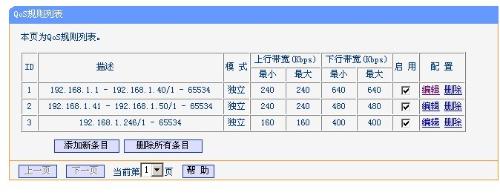
华为路由器换路由器怎么设置各个品牌的路由器设置大同小异的 1.如果在设置路由器时候无法打开路由器登录界面,那就是因为你的计算机网卡没有能从无线路由器上获取到正确的网络参数,比如你的路由器登录IP...